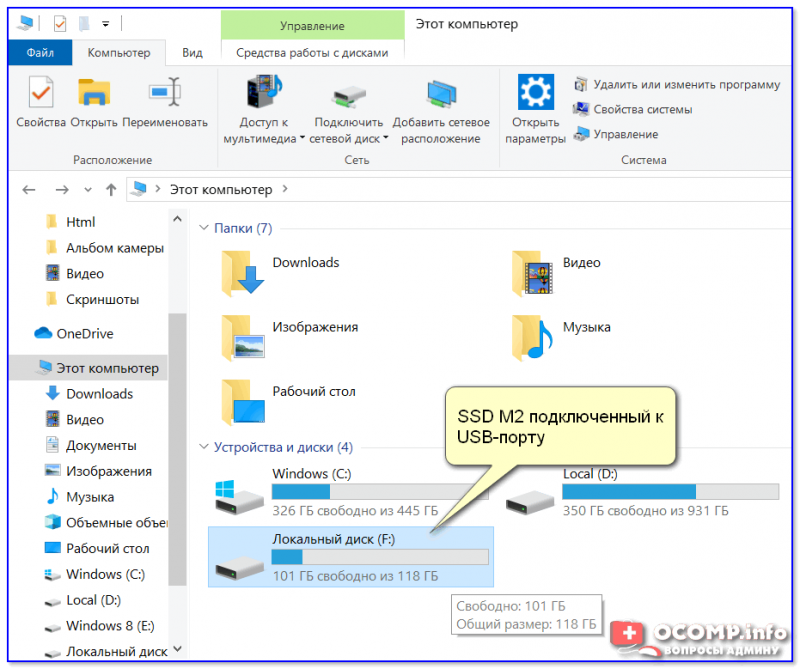Как подключить несколько m2 ssd
Особенности работы и подводные камни нескольких M.2-слотов на материнских платах AM4 и LGA1151
Содержание
Содержание
Текущая тенденция оснащения материнских плат несколькими слотами M.2, несомненно радует. Ведь при всех своих преимуществах и планомерном снижении цены на такие SSD, какой в этом прок, если вы не можете подключить более одного устройства?
Но в большинстве своем рядовой пользователь даже не подозревает о том, что такая компоновка несет и свои положительные особенности и ограничения. Рассмотрим, какие подводные камни уготованы обладателям таких материнских плат.
Но для этого сначала рассмотрим, как реализована дисковая подсистема у Intel и AMD, в чем сходства и различия подходов и реализации у противоборствующих лагерей. Зная это, можно понять — почему существуют различные нюансы у той или иной материнской платы.
Реализация на Intel Socket LGA1151v2
Сначала разберем десктопные платы для процессоров Intel, в лице моделей «трехсотой» серии. Впрочем, в данный момент, для PCH 400 серии сказанное будет также справедливо.
Поддержка нескольких M.2-разъемов начинается с чипсетов B360 и выше. Посмотрим на блок-схему чипсета Z390.
Как видно на схеме, чипсет поддерживает до 24-х линий PCIe (3.0), которые могут разводиться как на слоты PCIe x1/x4, так и на M.2. Процессоры 8/9 серии (да и 10 тоже) имеют лишь 16 линий PCIe, используемые для подключения видеоадаптера. Да, чипсет Z390 (Z370) поддерживает разбивку 16 линий на конфигурации 8+8 или 8+4+4, но они будут разведены на слоты PCIe. Отдельных линий для подключения слота M.2 (как на процессорах Ryzen) у них нет (хотя некоторые комментаторы упорно твердят, что есть).
Выше предлог «до» не зря был выделен. Z390 имеет 30 линий HSIO, некоторые из них жестко привязаны, например, к линиям PCIe, а некоторые могут конфигурироваться производителем материнской платы между двумя-тремя доступными вариантами.
Поэтому каждый производитель имеет определенную свободу выбора, какие интерфейсы (порты) реализовать в той или иной плате. Он может установить больше SATA-портов, или PCIe x4, или USB3.2 и т.д. Так, из возможных 24 (20 для B365, 12 для B360) линий восемь производитель может отдать для двух накопителей M.2.
Процессор соединяется с чипсетом при помощи DMI (Direct Media Interface). В данный момент используется четыре линии DMI 3.0 с общей пропускной способностью 3,93 ГБ/с (в каждую сторону). Теоретически при высокой нагрузке на порты, которые обслуживаются чипсетом, DMI может стать бутылочным горлышком. Впрочем, такие рабочие сценарии несвойственны подавляющему большинству пользователей.
Реализация на AMD AM4
Здесь все немного более «продвинуто». По факту процессоры AMD Ryzen могут вообще обходиться без чипсета. Применительно к теме материала, процессор, помимо 16 линий для видеокарт, предоставляет еще и 4 линии PCIe, которые отводятся для слота M.2. А если необходимо больше, то в игру вступает чипсет. Посмотрим на схему топового чипсета X570.
Чипсет предоставляет до 16 линий PCIe 4.0 и на нем можно реализовать еще 1–2 порта M.2.
У предыдущих флагманских наборов системной логики, в лице X370/470, возможности были скромнее — до 8 линий, но PCIe 2.0. Поэтому здесь производители ставили еще один M.2 в дополнение к процессорному. Но в скорости он был ограничен, поскольку использовал вторую версию шины.
Что же касается шины, связывающей чипсет и процессор, то тут либо паритет с Интел — четыре линии PCIe 3.0 (3,94 ГБ/с), либо, если используется процессор Ryzen поколения Zen 2 3000 серии и чипсеты X570/B550, четыре линии, но уже PCIe 4.0.
Как видно, у AMD большие возможности, но часть из них реализована на уровне процессора. Это имеет и обратную сторону — функциональность зависит не только от материнской платы, но и от установленного CPU, о чем нередко забывают.
Особенности и подводные камни
И, наконец, перейдем к нюансам, которые могут вас ожидать, если вы вдруг будете устанавливать несколько M.2 SSD.
Для AM4 также нужно учитывать установленный процессор. Так для процессоров APU серии Athlon, порт, подключаемый к процессору, поддерживает только SATA SSD.
Если же вы вдруг не знаете, чем отличаются M.2 NVME и M.2 SATA, то у нас есть материал на эту тему.
Как видно, при установке такого диска отключается SATA3 1. Это происходит из-за того, что оба порта делят одну линию HSIO. Так сконфигурировал производитель.
Иногда могут отключаться сразу 2 порта SATA, причем не важно, SATA или NVME вы диск установили.
Заключение
В завершении хотелось бы кратко обобщить все вышесказанное. Самое главное — внимательно читайте спецификации своей материнской платы, причем делайте это на официальном сайте. Не всегда там есть полная информация, как, например, у Gigabyte. Они отсылают к руководству пользователя, поэтому не поленитесь и скачайте его, там вас будет ждать отличная таблица по M.2-портам.
Ну а если у вас нет второго порта M.2, но есть PCIe x4 и необходимость установить NVME SSD, то можете воспользоваться переходником M.2 SSD to PCIe.
Что такое твердотельный накопитель M. 2? Плюсы, минусы и как их установить.
в Компьютеры 18.10.2019 0 335 Просмотров
Если вы собираете ПК или просто хотите быстрый диск для запуска вашей операционной системы, разумно рассмотреть SSD-накопитель. Но вместо того, чтобы выбрать типичное 2,5-дюймовое устройство SATA, почему бы не рассмотреть что-то немного более современное? SSD эволюционировали, выпустив устройства, которые подключаются непосредственно к материнской плате. Возможно, вы слышали о mSATA, но что такое твёрдотельный накопитель M. 2? И как вы можете установить его в вашем ПК?
M.2 SSD или mSATA SSD?
При сборке собственного ПК или обновлении существующей модели выбор наиболее быстрого хранилища – это разумный шаг. В конце концов, если вы сможете установить свою операционную систему на сверхбыстрое хранилище, ваш компьютер будет работать быстрее. M.2, ранее известный как форм-фактор следующего поколения (NGFF), обеспечивает более высокую пропускную способность, чем стандартный mSATA. Поскольку последний использует PCIe, он ограничен 6 Гбит/с. Старые ноутбуки и планшеты с Windows используют SSD-диски mSATA.
Доступны три типа M.2:
SATA: эта опция использует драйвер AHCI и маршрутизирует к порту SATA 3.0 через разъем M.2. Это медленно, но широко совместимо.
AHCI: Расширенный интерфейс хост-контроллера – более медленный вариант, который встречается на низкобюджетных материнских платах и подходит для более старых операционных систем. SSD, подключенные через AHCI, обычно ведут себя больше как DRAM, чем стандартный HDD.
NVMe: энергонезависимая память Express или NVM Express была создана специально для твёрдотельных накопителей следующего поколения. Хотя хранилище NVMe доступно со стандартными соединениями PCIe для настольных материнских плат, в форм-факторе M.2 используется другой разъем.
Хотя SSD-накопители mSATA хороши, воспользуйтесь возможностью использовать M.2, если ваша материнская плата поддерживает такой накопитель.
Как выглядит M.2 SSD?
Как и два типа M.2, вы найдёте некоторые различия в разъемах. Крайне важно, чтобы вы купили правильный тип M.2 SSD для подключения к материнской плате. Доступны три конфигурации, которые различаются в зависимости от положения выемки, зазора в краевом разъеме.
B: выемка в шести пинах слева.
М: выемка – пять штифтов справа.
B & M: две метки; первая – шесть контактов слева, вторая – пять контактов справа.
Очевидно, что вам нужно будет проверить документацию к материнской плате перед покупкой SSD M.2. Ошибка может быть дорогой!
Как установить M.2 SSD-накопитель
Перед установкой SSD-накопителя M.2 примите необходимые антистатические меры предосторожности. Обязательно также отключите компьютер от электросети. Если вы устанавливаете SSD-устройство M.2 в ноутбук, извлеките аккумулятор.
Шаг 1: Выберите нужный SSD M.2
Начните с определения устройства хранения SSD M.2 в соответствии с требованиями вашей материнской платы и вашего ключа порта. Это, несомненно, самый сложный аспект процесса. Есть сайты, которые могут помочь вам сделать правильный выбор, исходя из вашей материнской платы, требований к размеру и вашего бюджета.
Шаг 2: Определите разъем M.2

Некоторые материнские платы имеют несколько портов M.2. Один может быть для сетевой карты или другого устройства. Кроме того, ваша материнская плата может иметь определённую конфигурацию для оптимального использования. Например, у вас может быть четыре или более дисков SATA, требующих использования определенного порта M.2.
Поэтому важно проверить документацию к материнской плате, чтобы подтвердить, к какому порту должен быть подключен SSD M.2.
Шаг 3: Нет разъема M.2? Попробуйте адаптер!
На вашей материнской плате отсутствует слот M.2? Если это так, вы можете приобрести адаптерные карты PCIe, которые добавляют слот M.2. Они относительно недорогие, так что вы не сильно увеличите их стоимость, если вы думаете о покупке SSD M.2.
Адаптеры PCIe для ноутбуков недоступны, но доступны корпуса USB 3.0. Но это решение не идеальное и бесполезное для операционных систем. Для сверхбыстрого хранения – возможно, для редактирования видео высокой четкости – это разумный вариант.
Помните, что при покупке адаптера ключ должен соответствовать SSD M.2, который вы покупаете. Иначе он будет несовместимым!
Шаг 4. Установите накопитель M.2 SSD
Когда вы будете готовы установить SSD-накопитель M.2, начните со снятия крепежного винта с порта. Для этого используйте отвертку с головкой Philips и сохраните винт в безопасности. Наклеить его на каплю клейкой замазки – хороший вариант.
Затем убедитесь, что диск и разъём SSD совпадают, затем вставьте его в порт под углом 30 градусов. В некоторых случаях он должен скользить без особых усилий, но вам, возможно, придется немного его покачивать. Оказавшись внутри, он должен оставаться под углом 30 градусов; есть небольшая пружина, которую вы увидите, если протолкнете другой конец вниз к материнской плате.
Чтобы закрепить SSD-накопитель M.2, прижмите его к материнской плате, выровняйте винт и затяните его. Обратите внимание, что положение винта будет зависеть от длины SSD M.2. Для поддержки разного размера SSD должны быть доступны несколько отверстий.
Будьте осторожны, чтобы не перетянуть SSD, так как это повредит его. Закройте корпус вашего ПК, прежде чем вы загрузите его снова.
Шаг 5: Включите M.2 в BIOS/UEFI
Вам нужно включить устройство M.2 в настройках вашего ПК, поэтому загрузитесь прямо в BIOS/UEFI. Ищите опцию M.2, связанную со слотом PCI Express. Проверьте руководство по материнской плате для правильных шагов, поскольку BIOS/UEFI будет отличаться от производителя к производителю.
При включенном устройстве вы можете установить Windows или любую другую операционную систему, которую вы предпочитаете. Устройства M.2 SSD особенно подходят для запуска операционных систем, а не для хранения других файлов.
Недостатки использования SSD M.2
В то время как SSD M.2 может дать вашему ПК сверхбыструю операционную систему, вы должны знать о потенциальных недостатках.
Например, более старые материнские платы с поддержкой SSD M.2 могут полагаться на шину PCIe, что означает, что устройства ограничены скоростью передачи 6 Гбит/с. Кроме того, SSD-накопители M.2, подключенные к шине PCIe, не могут использоваться в качестве основного диска для системы.
Новые материнские платы не имеют этой проблемы, поэтому стоит проверить, что ваше оборудование будет обеспечивать скорости, которые вы ожидаете.
Между тем, ограничения в дизайне материнской платы могут ограничивать взаимодействие устройства M.2 с остальной частью системы. Пропускная способность PCIe ограничена, что означает, что добавление M.2 SSD может создавать помехи для другого оборудования. Снова, проверьте документацию материнской платы, чтобы проверить, как диск M.2 может повлиять на ваши настройки.
Выполнение вышеуказанных шагов позволит вам установить SSD M.2 на свой ПК или обновить существующее устройство M.2 на вашем ноутбуке. В любом случае, с более быстрым хранилищем теперь ваша операционная система будет загружаться быстрее и производительность улучшится.
Просто выберите правильный M.2 SSD и разъем для вашей материнской платы. Рассмотрите адаптер, если то, что вы хотите, выходит за рамки вашего бюджета; вставьте осторожно устройство на место.
Нет варианта для M.2 на вашей материнской плате? Стандартный SSD-накопитель по-прежнему повышает скорость по сравнению с традиционными HDD, а также добавляет дополнительную оперативную память в систему.
Можно ли диск M2 подключить к SATA или USB-порту (т.е. работать с M2 на старом компьютере, у которого нет подобного слота)

Не так давно у одного моего знакомого сломался ноутбук. И т.к. на нем был сохранен ряд документов, то, прежде чем нести устройство в сервис, он разобрал его и вынул диск (это был SSD M2).
Разумеется, в его втором ноутбуке и ПК — M2 слота не оказалось, и для него встала дилемма, как все-таки «вынуть» документы с этого накопителя. Так, собственно, об этом узнал я. 👀
Примечание : кстати, всем читателям также порекомендую перед сдачей ПК в ремонт вынуть диск из ПК/ноутбука (наверняка у многих сохранены на нем пароли от интернет-банка, соц. сетей, e-mail и т.д., а люди в сервисах везде разные. ).
Либо, как вариант, когда придете в сервис — попросите, чтобы они при вас вынули диск и отдали его вам.
Вообще, конечно, в большинстве современных ноутбуках (и ПК) данный слот имеется (причем, как правило, его делают универсальным, как для SATA, так и для PCI-E накопителей). В старых же компьютерах — его просто нет, и для выхода из вышеописанной ситуации можно прибегнуть к следующим вариантам.
Подключаем диск M2 к SATA или USB
👉 Вариант 1
И так, вы вынули SSD M2 накопитель и теперь с ним нужно что-то делать 👌.
Одним из самых простых и быстрых вариантов — будет обратиться к вашему другу/знакомому, у которого есть современный ноутбук/ПК со слотом M2. Подключив к нему накопитель — можно все шустро скопировать на другой носитель (например, флешку) и продолжить работу с документами.
Установка накопителя в другой ноутбук
👉 Вариант 2
В китайских интернет-магазинах в последний год начали появляться спец. переходники (BOX) для подключения M2 накопителей к USB-порту. По виду представляют они из себя «большую» флешку, внутри которой компактная плата с разъемом для подключения M2 накопителя (см. фото ниже 👇).
BOX для подключения SSD M2 к USB-порту ноутбука
Важный момент: «такие» переходники могут быть как для SATA M2 накопителей, так и для PCI-E (доступные универсальные варианты пока не встречал). Разумеется, перед заказом нужно знать, какой накопитель вы будете подключать, либо заказывать сразу 2 варианта переходников.
Что касается использования — то после установки M2 накопителя внутрь «этой флешки», работа с ним становится крайне простым делом: достаточно подключить к USB-порту и Windows автоматически его распознает. (см. скрины и фото ниже).
Установка накопителя M2
Диск подключен к USB
SSD M2 подключенный к USB порту
👉 Вариант 3
Переходники сейчас есть не только для подключения к USB-портам, но и для SATA. То есть, установив в такой переходник M2 накопитель — его можно подключить вместо обычного жесткого диска к большинству современных компьютеров и ноутбуков.
Установка M2 накопителя в SATA переходник
Пожалуй, единственный момент: не на всех ПК/ноутбуках есть спец. крепление, чтобы надежно зафиксировать переходник с накопителем. Впрочем, придумать что-нибудь все-таки можно, например, слегка подогнув салазки.
Подключение переходника к ПК
Кстати, если у вас есть кабель SATA->USB — то такой переходник хорошо работает и от USB-порта.
Подключение к USB порту через переходник
👉 Пару важных моментов:
1) Переходники, как уже говорил выше, могут быть для разных накопителей: PCI-E и SATA M2. Прежде чем покупать переходник — требуется знать, для какого диска он будет использоваться.
2) Разумеется, подключив диск через такой переходник — скорость его работы будет ограничена скоростью работы самого переходника и, скажем, USB-порта (т.е. ни о каких 1500 МБ/с можно не мечтать. ).
3) Помните, что разборка ПК/ноутбука может стать причиной в отказе от гарантийного обслуживания!
Подключаем SSD форм-фактора М2 к материнке, у которой нет разъема М2 и делаем этот SSD системным. Танцы с бубном
Предыстория
Давным-давно, когда в мире жестких дисков только стали появляться твердотельные, я, как все прогрессивное человечество, озаботился приростом производительности посредством этой самой твердотельности носителей. Был куплен недорогой SSD марки Vertex, объемом 120 Гб и с успехом водружен в потроха компьютера. Не помню уже как туда заливалась система (и какая), с трудностями или без, но прирост скорости ощутился конкретно. К диску прилагалась наклейка со словами «My SSD is faster then your HDD», что грело обладателя сего девайса.
Как видим из картинки c тех прошло более 4 лет, и за это время номер Винды вырос до десятки, а место на диске сократилось до критического. Как я не старался чистить загрузочный диск, десятая винда пухла неподецки, пока уже негде стало разворачивать пополнение, и на экран стали выплевываться разные меседжи от макрософта по этому поводу… И тут кто-то мне сказал, что винда пухнет просто от времени и чистить диск бесполезно… Поможет только либо переустановка, либо покупка нового диска. Наверно это правда.
А тут еще мне попалась статейка о том, что оказывается пропускная способность у шины PCI Express огого, а используется она как-то неправильно.
А тут еще появилась память форм-фактора М2 с какими-то бешенными цифрами по доступу…
SSD Kingston A2000 250GB SA2000M8/250G M.2, PCI Express 3.0 x4, контроллер Silicon Motion SM2263EN, микросхемы 3D TLC NAND, последовательный доступ: 2000/1100 MBps, случайный доступ: 150000/180000 IOps…
Kingston – потому что в два раза дешевле самсунга, а ежели не видно разницы, то зачем платить больше…
Вот я и подумал, раз апгрейдиться, то в новый форм-фактор. Беда заключалась в том, что у моей материнской платы не было разъема М2, а поставить систему на такой скоростной диск очень хотелось…
А еще я нашел, как кто-то уже проделал такой финт ушами и мне осталось только повторить. Причем агрейдили на моей материнке… Ежели кому интересно, смотрим здесь.
а здесь еще и видос можно посмотреть на эту же тему
Казалось бы, все просто! Но не тут-то было…
История
Пришел переходник. Все собрал, воткнул… Биос видит диск, система не видит… Оказалось, забыл проинициализировать. Ну ладно, заходим в управление компьютером в раздел управление дисками и там инициализируем. Это для таких, как я, забывчивых…
Ура, система видит диск! Ну все, готовим загрузочную флеху, заливаем десятую винду…
И в этом месте обнаруживается, что установка винды на данный диск невозможна… Потому как выбранный диск имеет стиль разделов MBR…
Ну ладно. Во время инициализации можно сделать стиль GPT. Опять лезем в инициализацию устанавливаем стиль разделов GPT, заливаем десятую винду…
И в том же месте обнаруживается, что установка винды на данный диск невозможна… Потому как выбранный диск имеет стиль разделов GPT (оказывается, это тоже противопоказание!)… А еще в биосе типо нету какого-то драйвера для этого диска… Впадаем в ступор…
Да, еще забыл сказать, что после прошивки биоса, как в видосе, у меня комп выдал синий экран с грустным смайликом и сообщением, что типо ваш загрузочный диск недоступен, код ошибки и отсылку в техподдержку к майкрософту…
Проблему решил с помощью многократных перезагрузок с попытками починки системой, в конечном итоге смог загрузиться через безопасную загрузку с сетевыми драйверами. Следующая загрузка была уже нормальной. Но тоже пришлось попотеть… Было неприятно, подумал, что старой системе трында…
В ступоре долго сидеть не рекомендуется, посему надо искать какой-то выход.
Случайно на разорванной упаковке от кингстоновского диска нахожу Softwate Activation Key для Acronis True Image HD… О, эта же приблуда умеет клонить диски. В том числе и с системой.
Ну думаю, сейчас клонирую старый диск на новый и вуаля…
Чтобы воспользоваться этим методом пришлось зарегистрироваться на сайте, создать эккаунт, установить прогу, активироваться… Все, клонируем. Пробуем загрузиться…
Обломатушки… Выдало целый экран сообщений, что не фига, не буду загружаться… нету бута или он какой-то не тот… уже не важно…
Более того, Acronis разфигачил диск 250 Гиг на тома на 120 Гиг (старая система) и остаток, еще 130 Гиг… И соединить их обратно никак…
После гугления находим несколько неработающих способов, но в конечном итоге помог этот:
«Запускаем командную строку от имени администратора.
В командной строке вводим diskpart
Выводим список дисков при помощи команды list disk
Запоминаем номер нужного диска, и вводим select disk *, где вместо звёздочки вводим нужный номер.
Тут находим раздел восстановления, запоминаем его номер и вводим select partition * – вместо звезды номер раздела.
Наконец, вводим команду delete partition override – после неё раздел будет затёрт.
Фух… Сработало! Объединяем диск в первоначальный объем. Думаем, что дальше делать… Продолжаем гуглить… И тут я натыкаюсь на вот этот вот видос:
Там полвидео идет разжевывание не очень мне интересной информации, а вот во второй половине, как раз то, что мне было нужно. Вкратце я изложу, что было сделано, а кому нужно будет поподробнее – смотрите видос. Там все понятно. Даже я понял.
Во-первых, использование программы Bootice, о которой я даже никогда не слыхал. Она понадобилась для переформатирования диска М2 для дальнейшего его использования в UEFI BIOS платформах. В этой проге создается так называемые ESP раздел (EFI System Partition) или загрузочный том. В видосе показано, как это делается. Появилась надежда, что раз диск форматируется таким специальным образом, то может он все-таки запустится…
Во-вторых, далее показывается использование программы WinNTSetup. С помощью этой программы можно заливать Винду из образа, расположенного на локальном компе на другой диск этого же компа, что очень удобно. Как раз наш случай. Обращаю внимание, что в качестве загрузчика используется тот самый ESP раздел, о котором шла речь в предыдущем абзаце. Ну и в завершение нужно указать куда (на какой диск) мы будем заливать Винду.
Там, при указании пути к образу есть нюанс. Я не сразу понял, что произошло: указываешь один путь (причем каким-то странным способом), а в строке отображается совсем другое. Оказалось, что это нормально.
После установки некоторых дополнительных параметров программы запускается заливка Винды на новый SSD формата М2. По окончании процесса WinNTSetup попросит перезагрузку.
В этом случае я рекомендую загрузить сначала биос, там указать первым появившийся загрузчик ESP, после него наш диск M2 (они там отображаются раздельно) и после этого уже дать системе загрузиться. И еще я для чистоты эксперимента отключил старый SSD.